by Paul
【說明】
首先請先確認您已完成DIR-605L的上網相關設定,並確認DIR-605L已可連上網際網路。
「設定步驟」
1.首先請開啟您的瀏覽器,再於瀏覽器網址列中,輸入以下網址。 http://192.168.0.1
.png)
2. 繼續登入DIR-605L網頁管理頁面之用戶名稱及密碼請參考以下:
使用者名稱: admin 密碼: (預設為空白,請勿輸入任何字元)
*若您有設定登入密碼的話,請輸入您設定的正確密碼。
之後請按下” .png) ”按鈕,進入DIR-605L的設定畫面。
”按鈕,進入DIR-605L的設定畫面。
.png)
3. 續出現如下目前設定畫面後,請按下位於mydlink帳號資訊項目中的 .png) 按鈕。
按鈕。
.png)
4.mydlink平台帳號新增設定 (若您已經有mydlink帳號的話, 請直接跳至 步驟9 ) 請選擇 ”
沒有,我想要註冊一個新的mydlink帳號 ” 。
請注意:此文件的Email為範例請勿使用XXX@dlink.com.tw註冊,請使用自己申請的Email註冊
電子郵件(mydlink帳號名稱): 請輸入您的Email地址來註冊mydlink使用, 此Email地址就是未來登入mydlink服務網站的帳號。
(mydlink帳號請輸入有效的E-Mail地址。)
密碼及重新輸入密碼: 請在密碼及重新輸入密碼欄位中,設定輸入相同的登入mydlink的密碼。
姓名: 請在這兩個欄位輸入您的姓氏及名字。
路由器密碼: 請輸入一個路由器密碼,請注意,未來登入設備管理頁面時請使用此密碼登入。
最後請勾選 ” 我同意mydlink服務條文與相關條款 ” 。
完成上述設定後,請按下” .png) ”按鈕來完成這邊的設定。
”按鈕來完成這邊的設定。

*圖示設定值僅供參考,請勿輸入一樣的內容。
5.按下登入或註冊按鈕後,繼續將出現以下畫面,請稍後至畫面跳轉回至步驟3 的目前設定畫面。
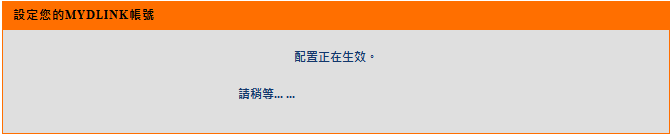
6.待畫面跳轉回目前設定畫面後,mydlink 帳號資訊項目會出現以下資訊:
.png)
收取認證信,並啟用您的mydlink帳號
請另開一個瀏覽器視窗,至您剛才註冊的e-mail 信箱中,收取mydlink首次登入開通信。
(信件主旨為” Activate your mydlink account ”)
.png)
* 若您的信箱收件夾沒有mydlink開通信件的話,請檢查如上圖藍色框選位置的垃圾信件夾,或確認您的信箱垃圾郵件設定規則。
7.開啟開通信件後,請按下下圖紅色框選的開通連結,即可直接登入您的mydlink帳戶。
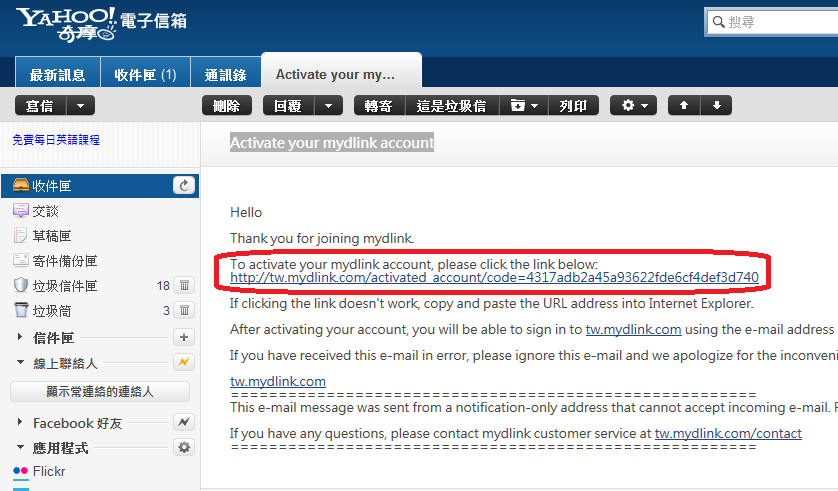
8.繼續請返回DIR-605L mydlink設定畫面, 請按下位於mydlink帳號資訊項目中的” ”按鈕。
.png)
9.請選擇”是的,我有mydlink帳號 ”。
電子郵件(mydlink帳號名稱): 請輸入您先前已註冊的mydlink登入帳號。
密碼:請輸入您的mydlink登入密碼。
路由器密碼:請輸入一個路由器密碼,請注意,未來登入設備管理頁面時請使用此密碼登入,請記下 此密碼。
上述設定後,請按下” .png) ”按鈕來完成這邊的設定。
”按鈕來完成這邊的設定。
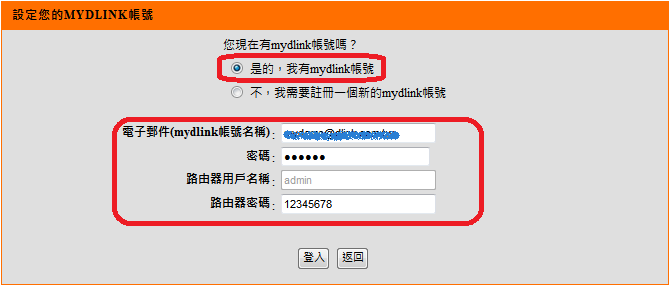
*圖示設定值僅供參考,請勿輸入一樣的內容。
10.繼續將出現以下畫面,請稍後。
.png)
11.最後畫面跳轉回 目前設定畫面,於mydlink帳號資訊項目中,狀態欄位出現綠色以連線資訊後。
請按下最下方的”.png) ”按鈕,完成mydlink 註冊設定。
”按鈕,完成mydlink 註冊設定。.png)
12. 最後您只要回到mydlink登入後頁面(或登入mydlink http://www.mydlink.com ),
即可在我的裝置中,就可以開始遠端或是搭配智慧型手機下載mydlink Lite APP 隨時隨地的操控您的DIR-605L了。
